HOW TO
Veröffentlichen und Hinzufügen des ArcGIS LocateXT Server Tool zu Portal for ArcGIS
Zusammenfassung
Mit dem ArcGIS LocateXT Server Tool kann unstrukturierter Text gescannt werden, um Ausgabepunkte zu erstellen, die mit im Text enthaltenen Koordinaten verknüpft sind. Mit diesem Werkzeug wird die Funktionalität der ArcGIS-Erweiterung LocateXT in Desktop in Portal for ArcGIS zur Verfügung gestellt.
In diesem Artikel wird beschrieben, wie das ArcGIS LocateXT Server Tool auf ArcGIS Server veröffentlicht und zu Portal for ArcGIS und Portal for ArcGIS Map Viewer hinzugefügt wird.
Vorgehensweise
Hinweis: Bevor Sie diesen Workflow durchführen, müssen Sie das ArcGIS LocateXT Server Tool herunterladen und lizenzieren.
Veröffentlichen des ArcGIS LocateXT Server Tool auf ArcGIS Server
- Erstellen Sie in ArcMap das ArcGIS LocateXT Server Tool.
- Klicken Sie im Bereich Katalog mit der rechten Maustaste auf Eigene Toolboxes, und klicken Sie auf Neu > Toolbox.
- Legen Sie als Toolbox-Name LocateXT_Tool fest.
- Klicken Sie mit der rechten Maustaste auf die neue Toolbox, und klicken Sie auf Hinzufügen > Werkzeug.
- Wählen Sie im Fenster Werkzeug hinzufügen das ArcGIS LocateXT Server Tool für die Version von ArcGIS Server aus. In diesem Beispiel wurde ArcGIS LocateXT Server Tool for 10.5 ausgewählt.
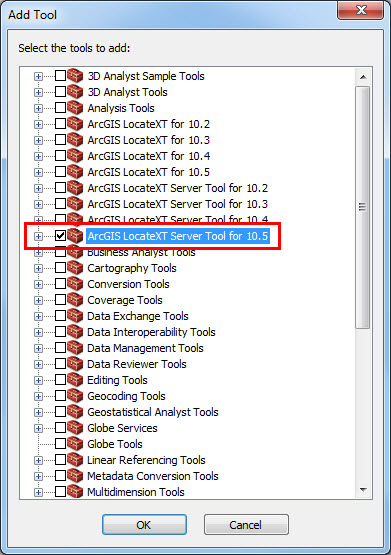
- Klicken Sie auf OK.
- Führen Sie das ArcGIS LocateXT Server Tool für 10.x aus.
- Doppelklicken Sie auf ArcGIS LocateXT Server Tool for 10.x, um das Werkzeug zu öffnen.
- Wählen Sie für Eingabedatei eine Beispieltextdatei aus, die Koordinatenwerte enthält.
- Wählen Sie für Ausgabe-Feature-Class eine Position für die Ausgabepunkte aus.
- Übernehmen Sie die anderen Standardeinstellungen, und klicken Sie auf OK, um zum Werkzeug zurückzukehren.
- Geben Sie das Geoverarbeitungsergebnis des ArcGIS LocateXT Server Tool frei. Weitere Informationen finden Sie unter ArcGIS Server: Kurzer Überblick über das Veröffentlichen eines Geoverarbeitungsservice.
- Klicken Sie auf die Registerkarte Geoverarbeitung, und wählen Sie Ergebnisse aus, um die Geoverarbeitungsergebnisse anzuzeigen.
- Klicken Sie mit der rechten Maustaste auf das Ergebnis des ArcGIS LocateXT Server Tool, und klicken Sie auf Freigeben als > Geoverarbeitungsservice.
Hinweis: Ab Version 10.4 ist die Veröffentlichung von Geoverarbeitungsservices ausschließlich Administratoren vorbehalten. Unter ArcGIS Server: Ändern der Publishing-Berechtigungen für Geoverarbeitungsservices und Service-Erweiterungen wird beschrieben, wie Publishern die Erlaubnis zur Veröffentlichung von Geoverarbeitungsservices erteilt werden kann.
- Wählen Sie im Dialogfeld Als Service freigeben die Option Service veröffentlichen aus.
- Wählen Sie im Dialogfeld Service veröffentlichen die Serververbindung aus, und geben Sie einen gültigen Service-Namen ein. Klicken Sie auf Weiter.
- Wählen Sie zum Veröffentlichen des Service einen vorhandenen Ordner aus, oder erstellen Sie einen neuen Ordner zum Speichern des Service. Klicken Sie auf Fortfahren.
- Klicken Sie im Dialogfeld Service-Editor im linken Bereich auf Geoverarbeitung.
- Aktivieren Sie das Kontrollkästchen Uploads unter Zulässige Operationen.
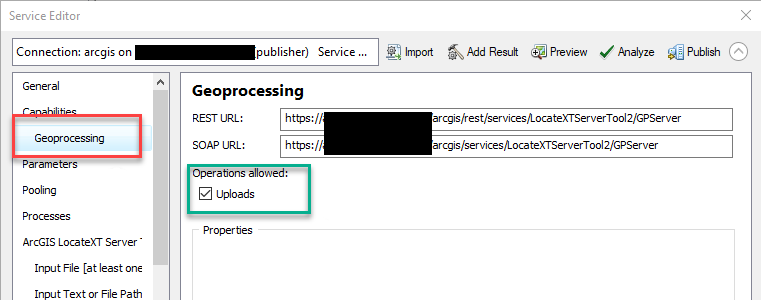
- Klicken Sie im linken Bereich auf ArcGIS LocateXT Server, und legen Sie die Parameter Name und Beschreibung fest. In diesem Beispiel wurde der Werkzeugname LocateXTServerTool verwendet.
- Klicken Sie auf Analysieren und Veröffentlichen, um das Werkzeug auf ArcGIS Server zu veröffentlichen.
Hinzufügen des ArcGIS LocateXT Server Tool zu Portal for ArcGIS und Map Viewer
- Fügen Sie das ArcGIS LocateXT Server Tool zu Portal for ArcGIS hinzu.
- Melden Sie sich bei Portal for ArcGIS an, und navigieren Sie zu Eigene Inhalte.
- Klicken Sie auf der Seite Eigene Inhalte auf Element hinzufügen > Von einer URL. Daraufhin wird das Fenster Element aus dem Internet hinzufügen geöffnet.
- Navigieren Sie im neuen Fenster zum ArcGIS REST-Services-Verzeichnis. Weitere Informationen finden Sie unter ArcGIS REST API: Using the Services Directory.
- Wählen Sie unter Services die Option LocateXTServerTool aus.
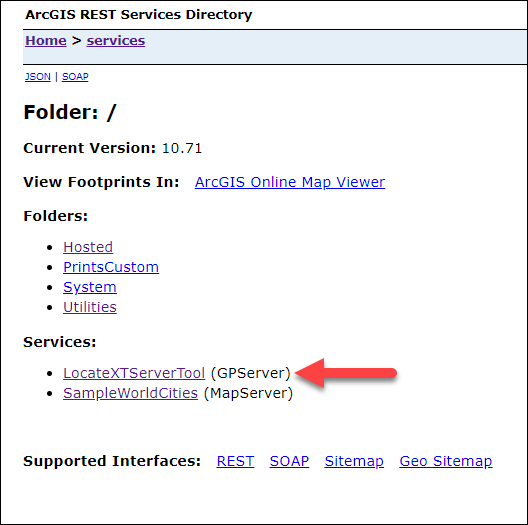
Hinweis: Der Name des ArcGIS LocateXT Server Tool kann sich je nach dem bei der Veröffentlichung festgelegten Namen von dem Namen im Beispiel in diesem Artikel unterscheiden.
- Kopieren Sie die URL auf der Seite LocateXTServerTool (GPServer).
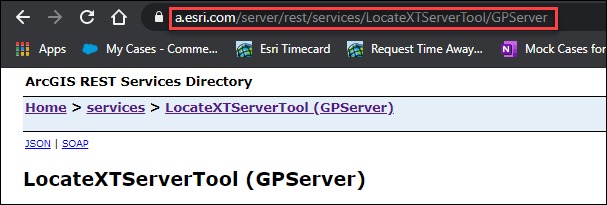
- Wählen Sie in Portal for ArcGIS im Fenster Element aus dem Internet hinzufügen für Typ die Option ArcGIS-Server-Web-Service aus, und fügen Sie die kopierte URL im Feld URL ein.
- Geben Sie bei Bedarf die erforderlichen Anmeldeinformationen ein.
- Geben Sie einen Titel und Tags für das Werkzeug ein.
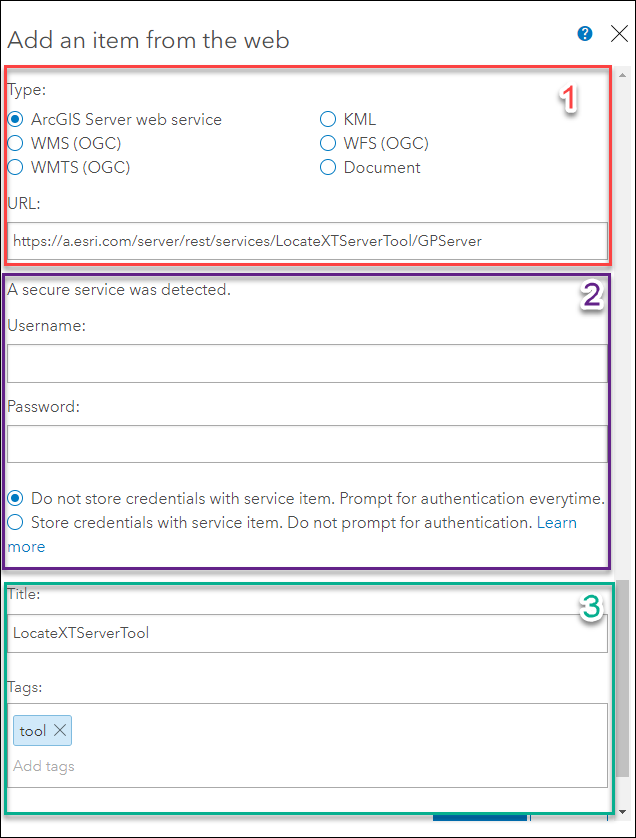
- Hinzufügen des ArcGIS LocateXT Server Tool zu Portal for ArcGIS Map Viewer
- Klicken Sie in Map Viewer auf Analyse.
- Klicken Sie im Bereich Analyse durchführen auf die Schaltfläche Vorlagen für Raster-Funktionen und benutzerdefinierte Web-Werkzeuge durchsuchen
 .
. - Suchen Sie im Fenster Benutzerdefinierte Analysewerkzeuge nach dem ArcGIS LocateXT Server Tool, und klicken Sie auf Ressourcen auswählen und Details anzeigen.
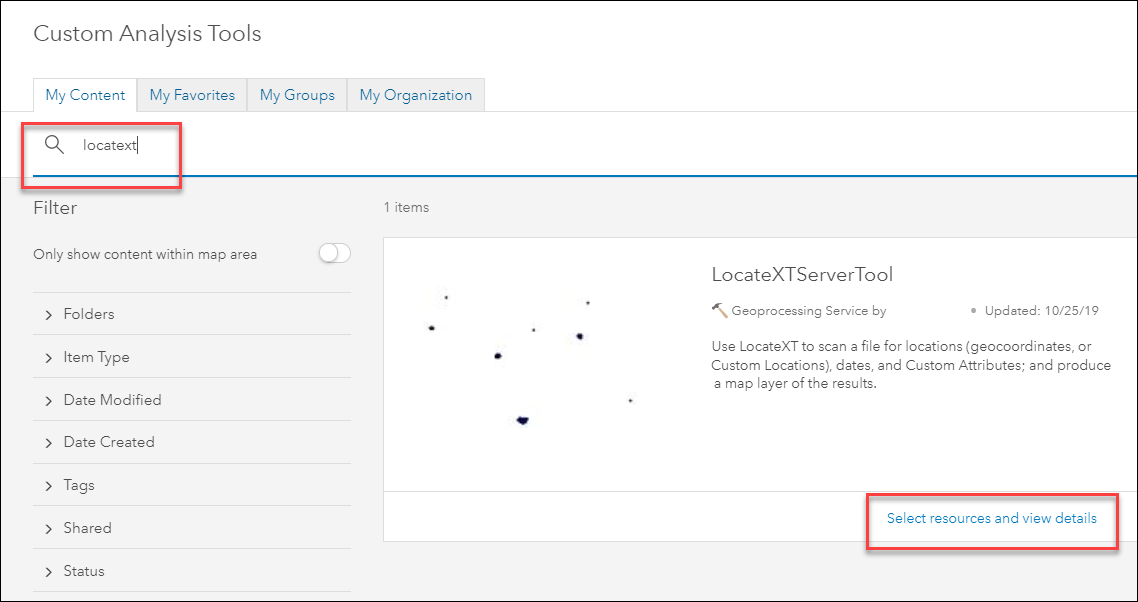
- Klicken Sie auf der Detailseite des Elements auf Auswählen.
- Klicken Sie in der oberen rechten Ecke des Map Viewer-Bereichs Analyse auf das Symbol "Zurück"
 . Das ArcGIS LocateXT Server Tool wird im Fenster Analyse durchführen der Liste der Analysewerkzeuge hinzugefügt. Blenden Sie das Werkzeug ein, um alle für das Werkzeug erforderlichen Parameter anzuzeigen.
. Das ArcGIS LocateXT Server Tool wird im Fenster Analyse durchführen der Liste der Analysewerkzeuge hinzugefügt. Blenden Sie das Werkzeug ein, um alle für das Werkzeug erforderlichen Parameter anzuzeigen.
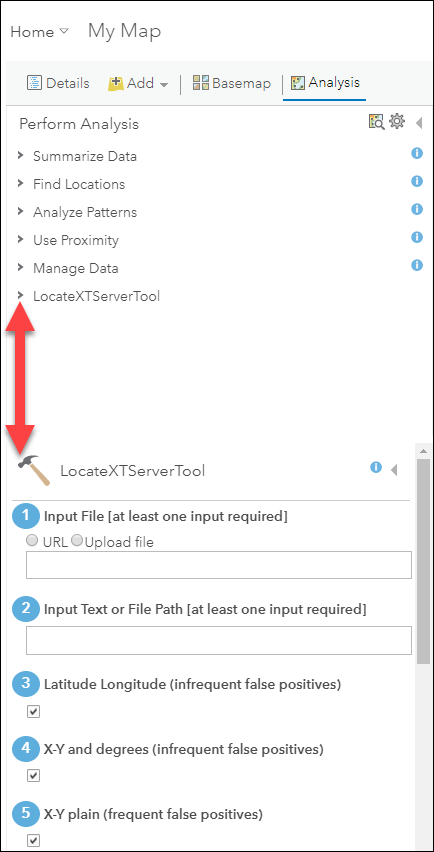
Artikel-ID: 000022647
Unterstützung durch ArcGIS-Experten anfordern
Beginnen Sie jetzt mit dem Chatten

